Haare freistellen ist eine der anspruchsvollsten Techniken in Photoshop. Die Schwierigkeiten bestehen darin, die Haare in ihren feinen Strukturen vom Hintergrund freizustellen. Diese sind nicht immer scharf im Bild, manchmal wirken sie halbtransparent und nehmen die Farbe vom Hintergrund auf. Dazu eignen sich die üblichen Auswahlwerkzeuge wie Lassowerkzeug, Farbbereichsauswahl etc. leider nicht.
Zum Freistellen von Haaren eignen sich dennoch mehrere Techniken, die je nach Motiv (Haartyp) und weiterer Verwendung zu einem guten Ergebnis führen können. Im ersten Tutorial möchte ich das Freistellen über Kanäle vorstellen. Diese Technik ist optimal bei Bildern, in denen die Haare sehr detailliert und in ausreichender Schärfe mit einer sichtbaren Differenz zum Hintergrund freigestellt werden sollen.
Die Haare wirbeln in meinem Beispiel durch das Bild. Die Technik soll zeigen, wie ich nahezu jedes einzelne Haar freistelle, um die Person samt Haarpracht vor einen neuen Hintergrund zu setzen.
Bildquelle: Giorgio Gruizza @ Fotolia.com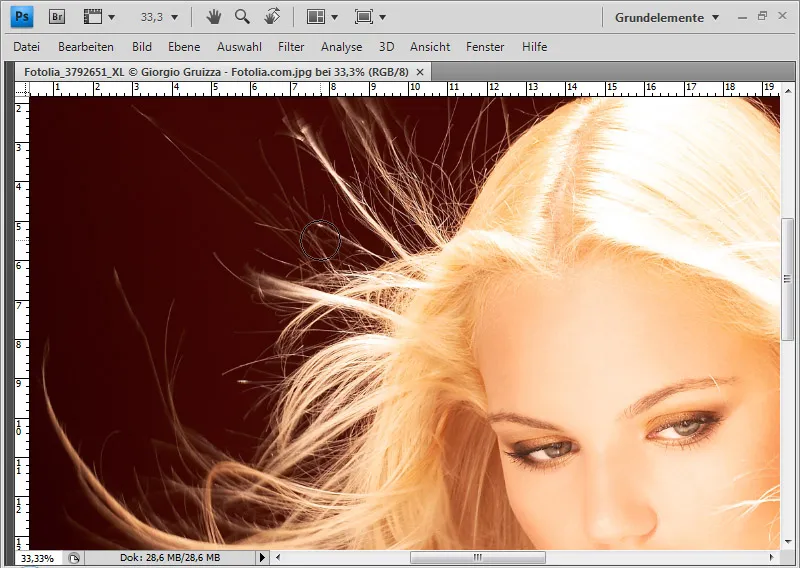
Schritt 1: Auswahl aus Kanal erstellen
Der erste Schritt besteht darin, dass ich einen Kanal wähle, der sich für eine Maske eignet. Kriterium für den Kanal ist der höchstmögliche Kontrast zwischen Haar und Hintergrund. In meinem Beispiel ist es der Blaukanal. Dort erscheinen die Haare weiß und der Hintergrund in dunklem Grau.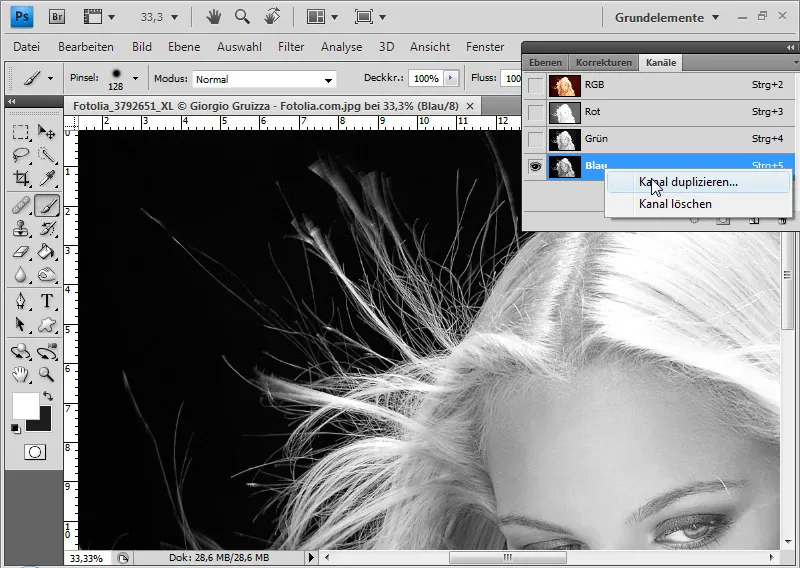
Den Blaukanal dupliziere ich mit Klick rechte Maustaste>Kanal duplizieren. Den Kontrast der Kanalkopie verstärke ich zusätzlich, indem ich im Menü>Bild>Korrekturen>Tonwertkorrektur … wähle.
Nun verschiebe ich den linken Regler um bis zu 10 nach rechts und den rechten Regler um bis zu 30 nach links. Dadurch wird aus dem sehr dunklen Grau ein reines Schwarz, und die Haare erhalten einen stärkeren hellen Ton.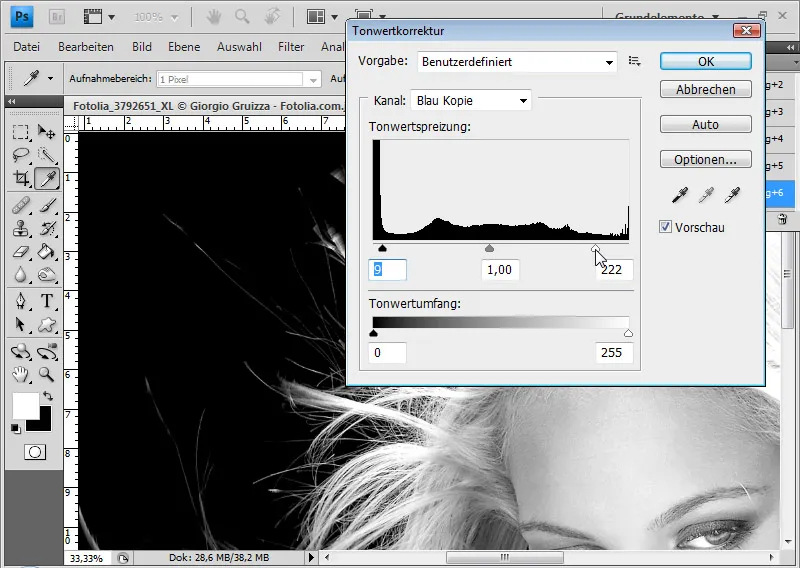
Den Kontrast hätte ich ebenso gut auch bereits bei der Hintergrundebene mit einer Einstellungsebene Gradationskurven oder Kanalmixer etc. steigern können. Hauptsache, der Kontrast zwischen Haar und Hintergrund ist sehr groß.
Wichtig ist für die Auswahl, dass fast nur noch Schwarz und Weiß vorhanden ist. Mit dem Farbwähler kann ich das Schwarz und Weiß überprüfen. Je grauer die Flächen, desto mehr muss ich abwedeln und nachbelichten.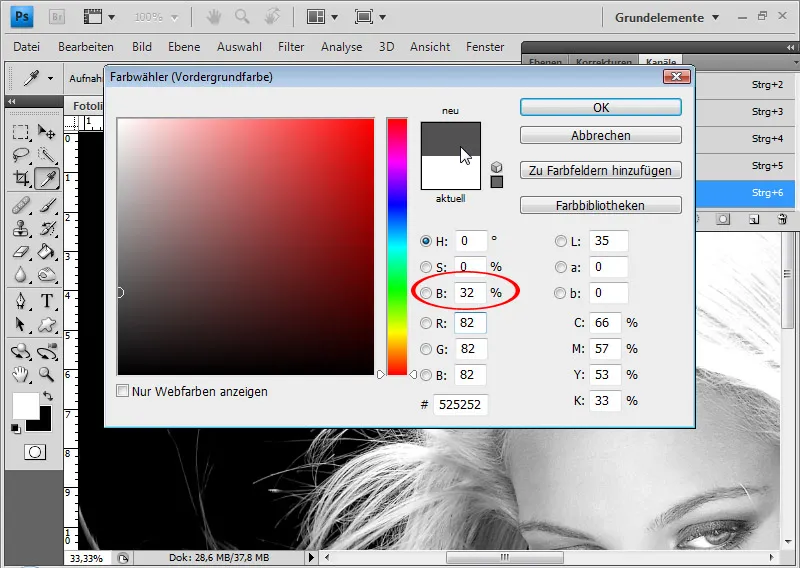
Den Kopfbereich kann ich daher schon mit einem weißen Pinsel ausmalen.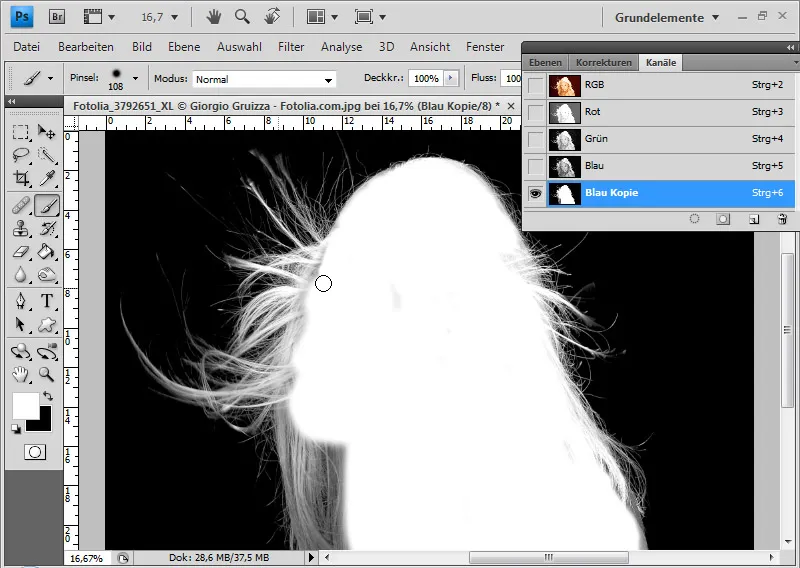
Die einzelnen Haare helle ich mit dem Abwedler auf, sodass ein nahezu reines Weiß entsteht. Die Einstellung erfolgt im Bereich Lichter bei einem mittleren Belichtungswert.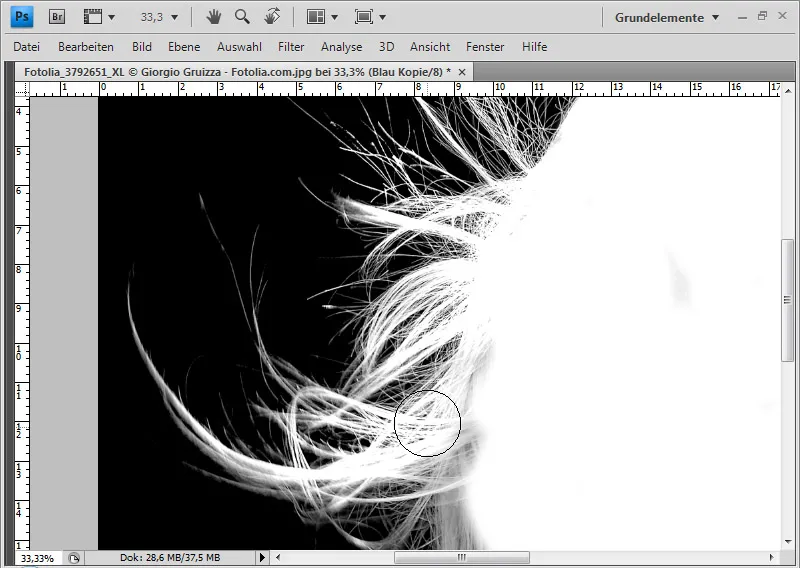
Wenn der Hintergrund noch kein Schwarz hat, kann ich diesen mit dem Nachbelichter bei einem unteren bis mittleren Belichtungswert im Bereich Tiefen schwärzen. Gerade im Haarbereich sollte ich da sehr vorsichtig vorgehen, damit ich keine Haare verdunkle bzw. zerstöre. Das Nachbelichten und Abwedeln ist die entscheidende Arbeit zum Gelingen der Auswahl. Je nach Haarstruktur und Umfang muss ich bis in sehr hohe Zoombereiche gehen, um eine ordentliche Schwarz-Weiß-Trennung zwischen Haaren und Hintergrund zu erzielen.
Wenn der duplizierte Kanal fertig bearbeitet ist, klicke ich mit Strg+G und linker Maustaste auf die Kanalminiatur. Der weiße Kanalinhalt wird ausgewählt.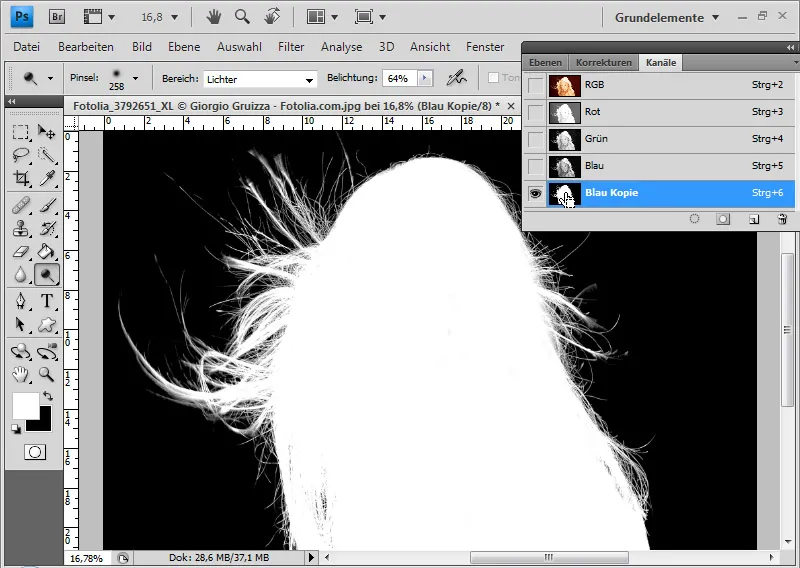
Anschließend gehe ich in die Ebenenpalette, dupliziere die Hintergrundebene und füge dieser eine Ebenenmaske hinzu.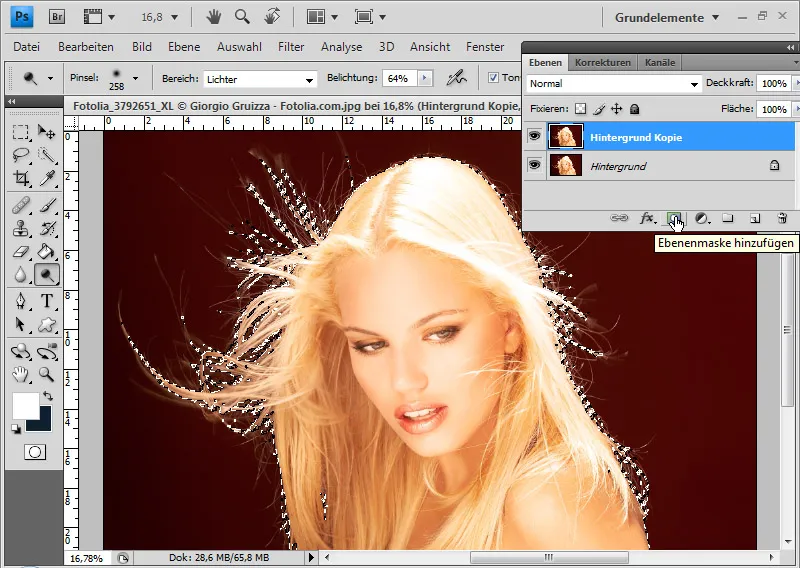
Die Ebenenmaske berücksichtigt sogleich die zuvor getroffene Auswahl und gibt das Ergebnis aus. Hinweis: Es kommt immer auf Haarfarbe und Hintergrundfarbe an, ob die Haare im Kanal weiß werden oder schwarz. Die hier beschriebene Technik kann ebenso umgekehrt angewendet werden, nur muss ich dabei die Auswahl umkehren und dann die Ebenenmaske hinzufügen.
Schritt 2: Farbsaum entfernen
Ich lege eine Textur unter meine freigestellten Haare. Es ist deutlich zu sehen, dass die Haare einen roten Farbsaum haben. Das ist insbesondere bei blonden Haaren ein Problem. Diese nehmen auf Fotografien gern die Hintergrundfarbe teilweise auf – was das Freistellen selten leichter macht.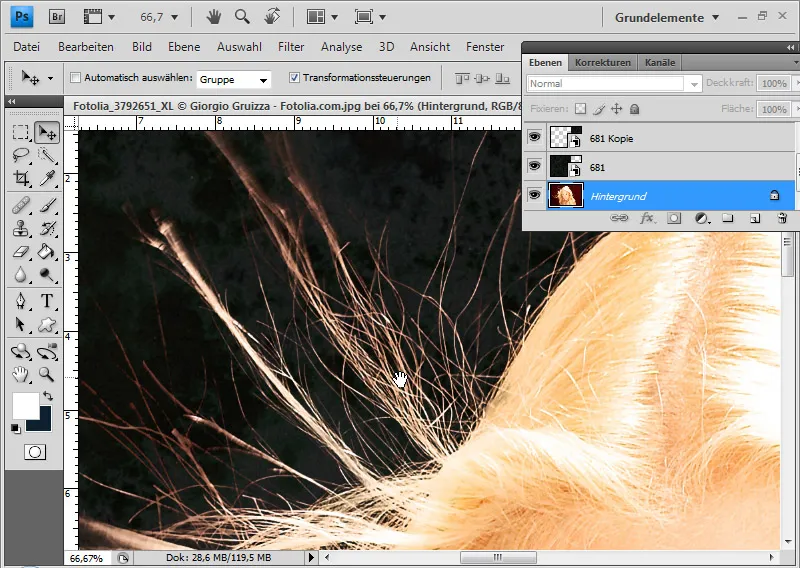
Zum Entfernen des Farbsaums habe ich zwei naheliegende Möglichkeiten. Entweder färbe ich den Farbsaum in die Farbe des neuen Hintergrundes oder ich färbe diesen in die Farbe des Haupthaares, sprich: blond. Die zweite Variante ist besser, weil ich mir so die Möglichkeit erhalte, jederzeit einen anderen Hintergrund zu wählen, ohne den Farbsaum noch einmal bearbeiten zu müssen.
Ich füge die Einstellungsebene Farbton/Sättigung als Schnittmaske der Ebene mit den freigestellten Haaren hinzu. Eine Schnittmaske hat den Sinn, dass sich die Wirkung der Einstellungsebene nur auf die zugewiesene Ebene auswirkt. Die Schnittmaske kann ich erstellen mit Strg+Alt+G oder Alt und Klick zwischen beide Ebenen oder über das Menü >Ebene>Schnittmaske erstellen.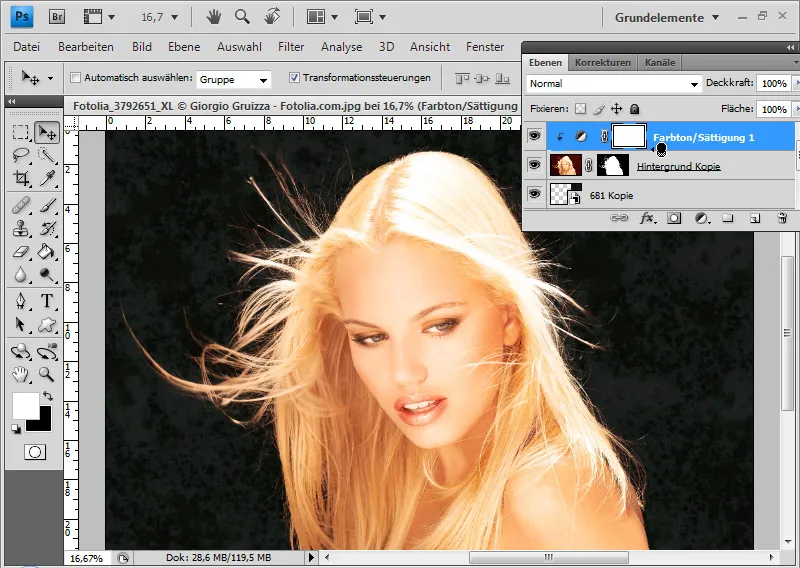
In der Einstellungsebene kann ich nun entweder den Standardmodus wählen oder gezielt die Rottöne ansprechen. In beiden Modi komme ich zum Ergebnis. Ich verschiebe den Farbtonregler in einen gelben Wert und verringere die Sättigung, sodass sich die Farbe der übrigen Haare ergibt.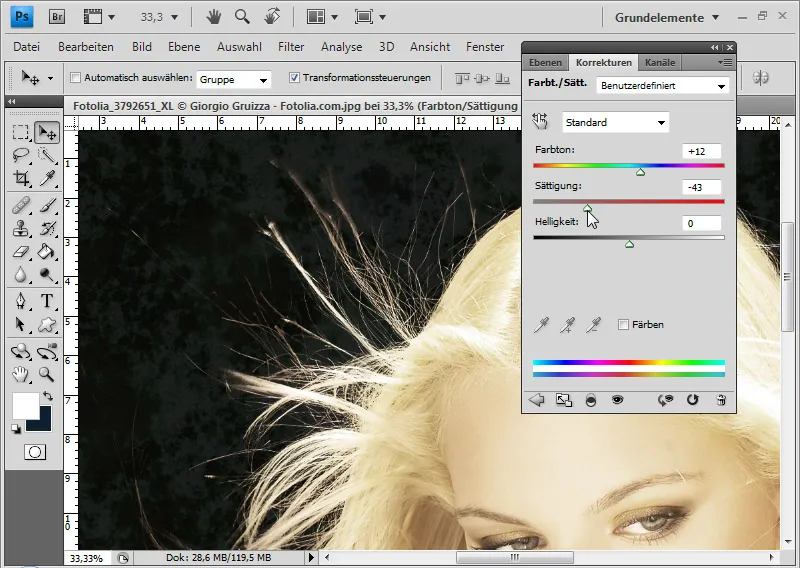
Ich fülle mit dem Füllwerkzeug die Ebenenmaske der Einstellungsebene mit schwarzer Farbe, sodass diese voll maskiert ist und der Effekt ausgeblendet wird.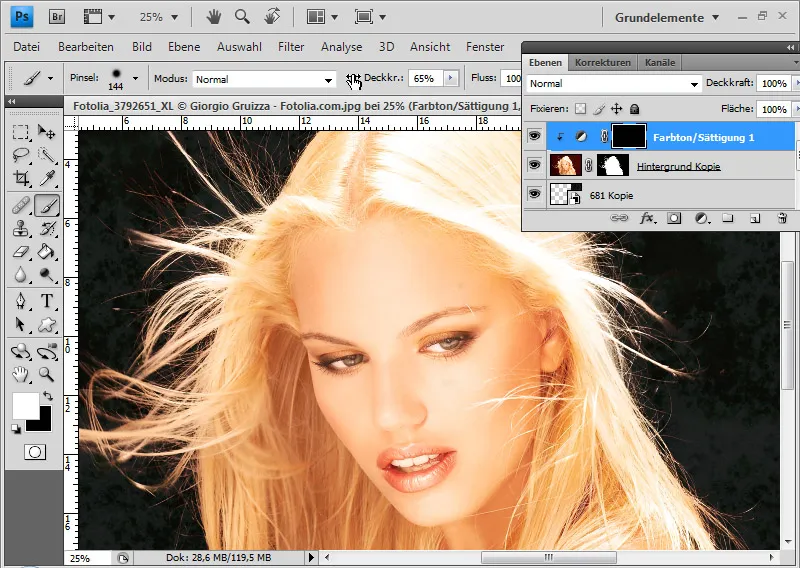
Im nächsten Schritt wähle ich einen weißen weichen Pinsel mit mittlerer Deckkraft und male den Haarbereich nach, der den Farbsaum enthält. Diese Haare werden blond. Die Übergänge zum Haupthaar kann ich mit noch weniger Deckkraft geschmeidiger machen.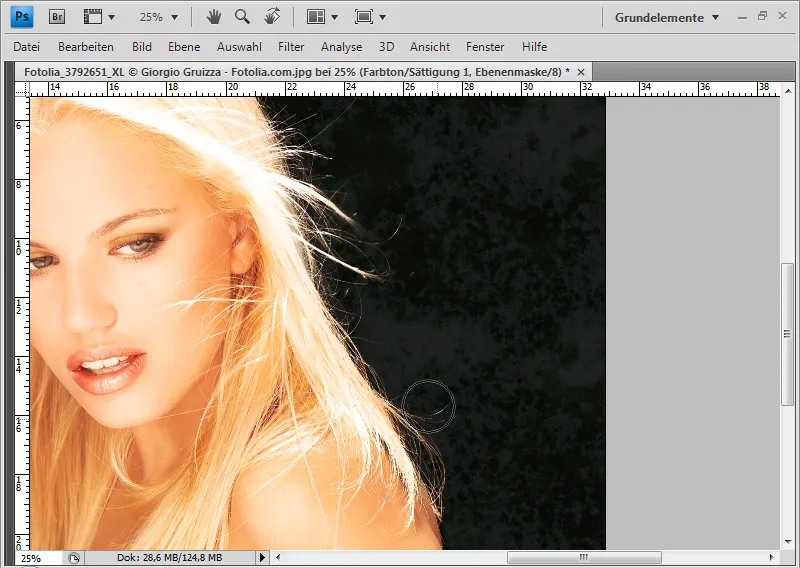
Durch Alt und Klick auf die Ebenenmaske sehe ich, was ich genau gemacht habe, um den Effekt aus der Einstellungsebene einzublenden.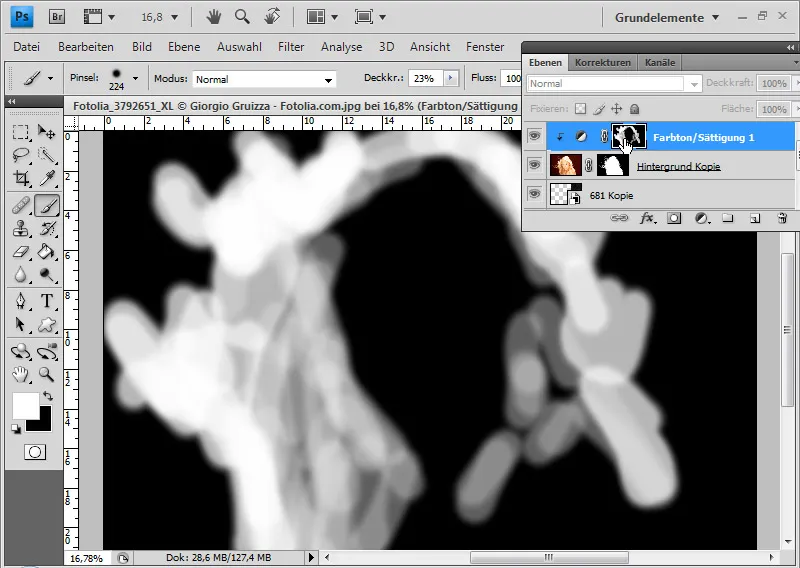
Die Haare sind nun perfekt freigestellt.

